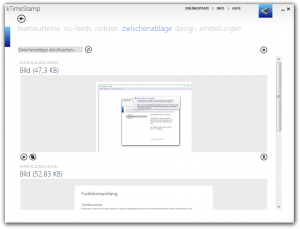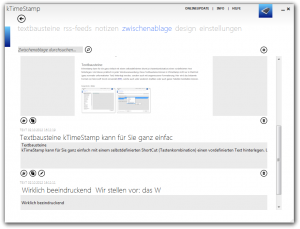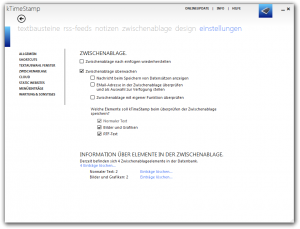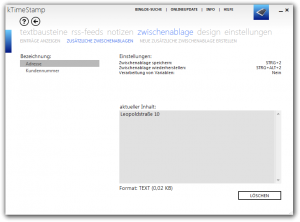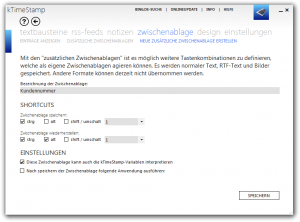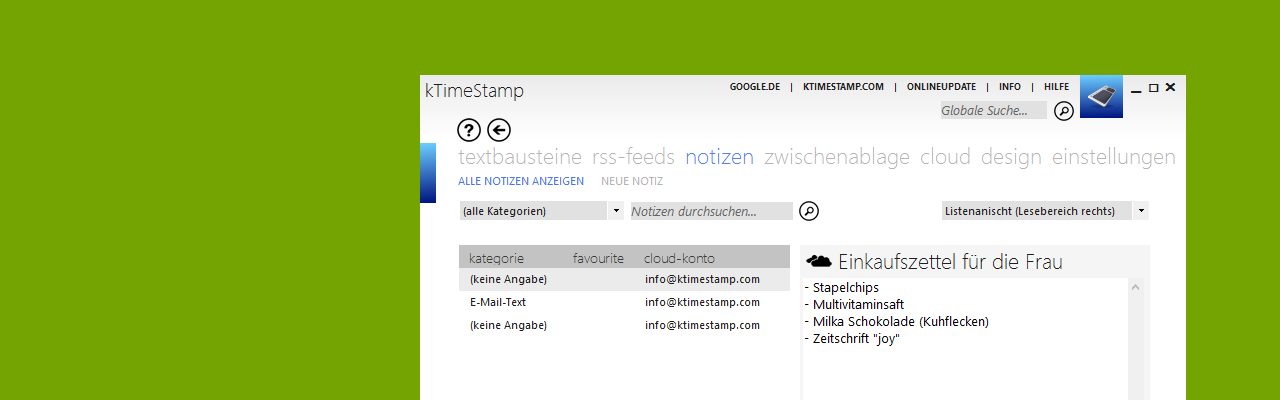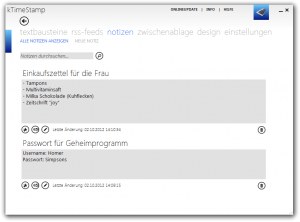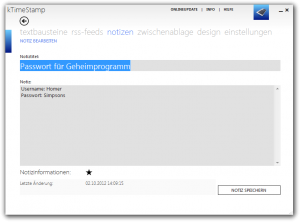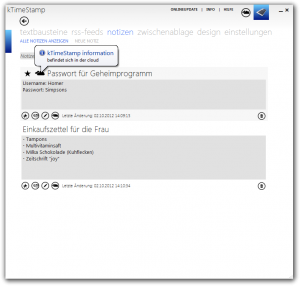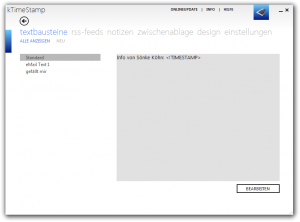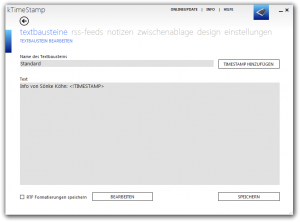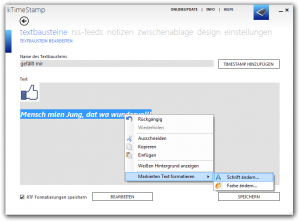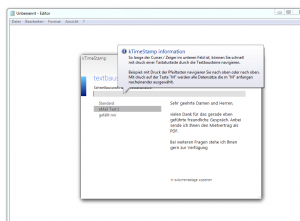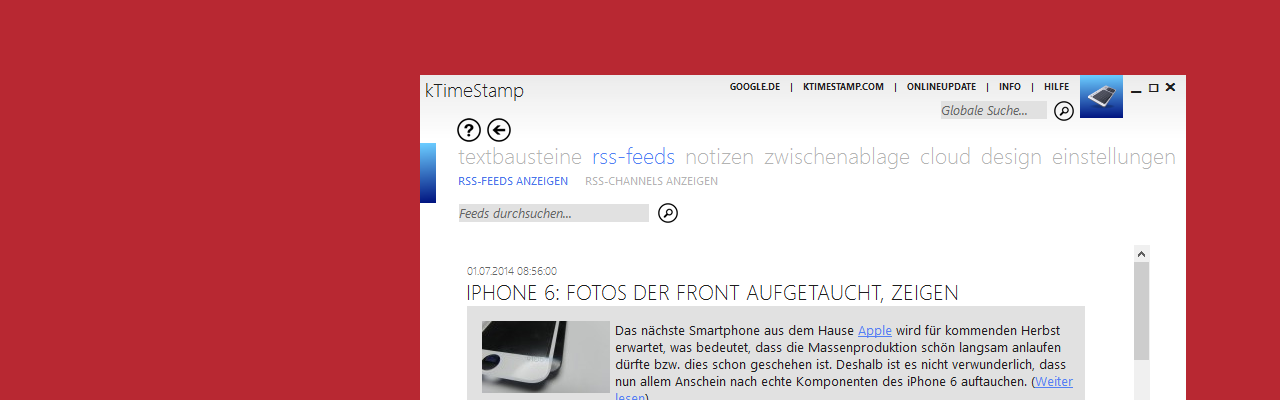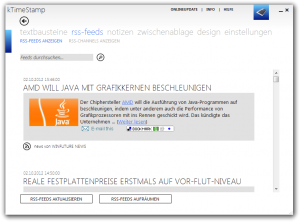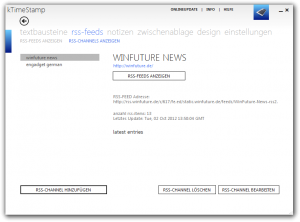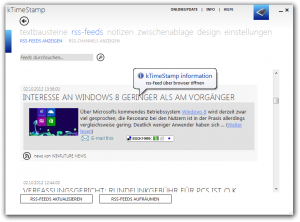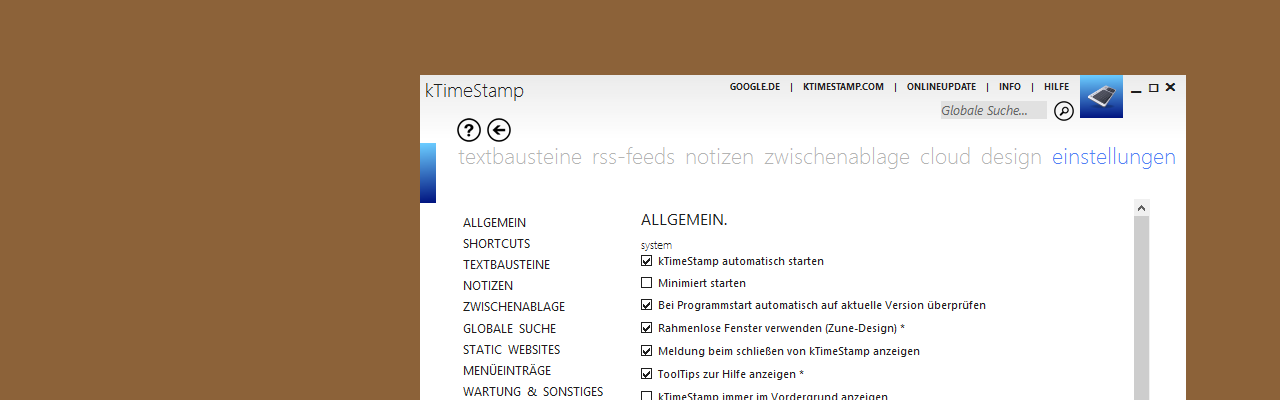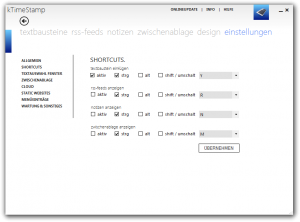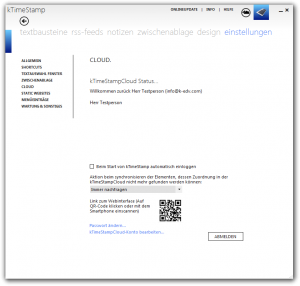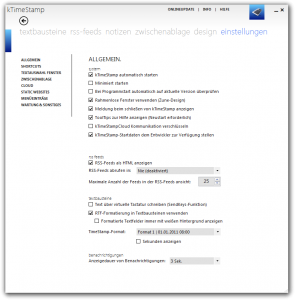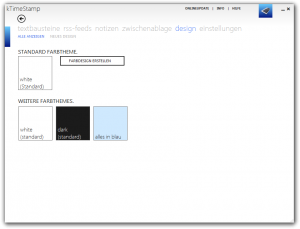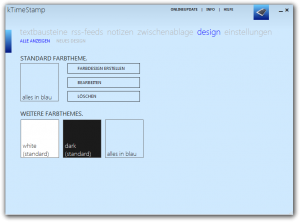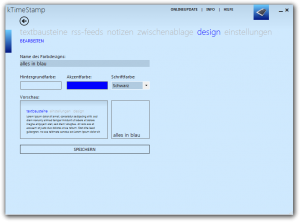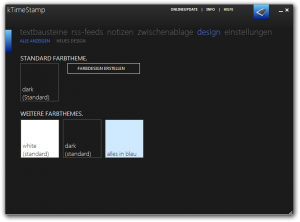zwischenablage
An normalen Arbeitstag setzt man wirklich sehr viele Daten kurzzeitig in den Zwischenspeicher von Windows. Meistens um diese Informationen von A nach B zu bringen. Das Problem ist jedoch das der Zwischenspeicher in der Regel nur einen Datensatz speichern kann, also genauer gesagt der letzte Datensatz. kTimeStamp überwacht für Sie die Zwischenablage und speichert diese direkt in die Datenbank. Sie können somit auch nach mehreren Stunden Arbeit auf ihren Zwischenspeicher über die Zwischenablagefunktion zurückgreifen. Natürlich ist auch eine entsprechende Suche integriert. kTimeStamp erkennt derzeit normalen Text, formatierten Text und Bilder aus der Zwischenablage von Windows. Des weiteren gibt es auch die Möglichkeiten weitere Zwischenablagen mit kTimeStamp zu verwalten. Es können eigene Tastenkombinationen (Shortcuts) zum Speichern und Einfügen definiert werden. So können Sie bequem mehrere Informationen gleichzeitig schnell Griffbereit haben. Zudem können die zusätzlichen Zwischenablagen auch die bekannten Variablen <!DATE> <!TIME> <!TIMESTAMP> auf Wunsch interpretieren.